Imposta segnalibri
Quando leggi articoli lunghi, puoi facilmente tornare al punto in cui sei partito. Text Speaker consente di impostare i segnalibri all'interno del documento per una facile consultazione. Ad esempio, supponiamo di utilizzare Text Speaker per convertire la pianificazione della tua sala cinematografica in un file audio da utilizzare sul sistema di risposta del telefono. Devi lasciare il materiale introduttivo ("Questo è il Midtown Cinema ...") e la fine del messaggio ("Se hai bisogno di ulteriori informazioni o aiuto, chiama il 555-555-1212 ...") invariato, ma cambia il film e il tempo per ogni schermata. In questo caso, si desidera passare immediatamente alla sezione dello script per la schermata corretta.
Vai alla posizione desiderata nel documento e clicca Modifica >> Aggiungi segnalibro. Dai un nome al segnalibro.
Puoi aggiungere più segnalibri al tuo documento e tornare ad esso in qualsiasi momento. Clic Modifica >> Vai a Segnalibro e scegli un segnalibro dal menu a discesa.
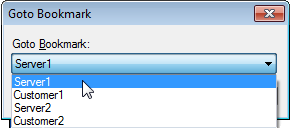
|